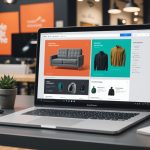À l’heure où la connexion et le partage sont devenus essentiels, savoir utiliser efficacement la fonctionnalité de partage d’écran sur un smartphone Android est primordial. Que ce soit pour afficher vos photos de vacances sur un grand écran, pour partager une présentation lors d’une réunion ou simplement pour profiter de votre contenu multimédia sur un téléviseur, cette capacité transforme votre appareil en un véritable hub de connectivité. Dans cet article, nous vous guiderons à travers les étapes pour activer et utiliser cette fonctionnalité, tout en explorant diverses méthodes et applications disponibles.
Préparer votre appareil Android pour le partage d’écran
Avant de vous lancer, il est crucial que votre smartphone Android soit prêt pour le partage d’écran. Cette fonctionnalité est généralement simple à mettre en place, mais quelques prérequis sont nécessaires pour garantir une expérience fluide.
Sujet a lire : Créer son appli mobile : l'essentiel pour réussir rapidement
Vérifiez les prérequis de votre smartphone
Assurez-vous que votre appareil est à jour avec la dernière version d’Android. Les mises à jour logicielles apportent souvent des améliorations en termes de compatibilité et de performance. Pour vérifier cela, rendez-vous dans les paramètres de votre téléphone, puis appuyez sur "À propos du téléphone" et "Mise à jour du logiciel". Si une mise à jour est disponible, installez-la.
Connectez-vous à un réseau Wi-Fi stable
Pour connecter efficacement votre smartphone à un autre écran, une connexion Wi-Fi stable est essentielle. Assurez-vous que votre réseau est suffisamment rapide pour gérer le flux de données sans interruption. Cela est particulièrement important si vous utilisez des services comme Google Chromecast ou d’autres solutions de streaming.
A découvrir également : Comment utiliser la fonctionnalité de ‘Mode Nuit’ pour réduire la fatigue oculaire sur un iPad?
Activez les options de développeur
Pour certains modèles d’appareils, il peut être nécessaire d’activer les options de développeur. Cela vous donnera accès à des paramètres avancés pouvant améliorer la performance du partage d’écran. Pour activer les options de développeur, allez dans les paramètres, appuyez sur "À propos du téléphone", puis tapotez plusieurs fois sur "Numéro de build" jusqu’à ce qu’un message indique que vous êtes maintenant un développeur.
Utiliser Google Chromecast pour partager votre écran
L’une des méthodes les plus populaires pour partager l’écran de votre smartphone Android est d’utiliser Google Chromecast. Cet appareil compact permet de connecter votre téléphone à un téléviseur ou à un autre écran, offrant une solution simple et efficace pour le partage d’écran.
Configurer Google Chromecast
Avant toute chose, assurez-vous que votre Google Chromecast est correctement configuré. Branchez le Chromecast à votre téléviseur via le port HDMI et assurez-vous que celui-ci est également connecté à une source d’alimentation. Téléchargez et ouvrez l’application Google Home sur votre smartphone. Suivez les instructions à l’écran pour connecter le Chromecast à votre réseau Wi-Fi.
Partager l’écran avec Google Chromecast
Une fois le Chromecast configuré, le partage d’écran devient un jeu d’enfant. Ouvrez l’application Google Home et sélectionnez votre Chromecast. Appuyez sur "Caster l’écran". Votre écran de smartphone sera immédiatement affiché sur le téléviseur connecté. Vous pouvez maintenant naviguer, jouer à des jeux ou regarder des vidéos sur le grand écran.
Résoudre les problèmes courants
Si vous rencontrez des problèmes avec le partage d’écran, essayez de redémarrer votre téléphone et votre Chromecast. Assurez-vous que les deux appareils sont sur le même réseau Wi-Fi. Si le problème persiste, réinitialisez votre Chromecast en maintenant le bouton de réinitialisation enfoncé pendant 25 secondes jusqu’à ce que la lumière DEL commence à clignoter.
Alternatives à Google Chromecast pour le partage d’écran
Bien que Google Chromecast soit une solution populaire, d’autres méthodes et applications existent pour afficher l’écran de votre smartphone sur un autre appareil. Explorons quelques-unes des alternatives disponibles, chacune offrant ses propres avantages et configurations.
Miracast : un autre standard de diffusion sans fil
Miracast est une technologie de diffusion sans fil présente sur de nombreux smartphones Android et téléviseurs smart. Contrairement à Chromecast, Miracast ne nécessite pas de connexion Wi-Fi et fonctionne en créant une connexion directe entre les deux appareils.
Pour utiliser Miracast, assurez-vous que votre téléviseur ou votre dongle de streaming prend en charge cette technologie. Activez Miracast sur votre téléviseur en suivant les instructions spécifiques à votre modèle. Sur votre téléphone, allez dans les paramètres de connexion et recherchez l’option "Affichage sans fil" ou "Partage d’écran". Sélectionnez votre téléviseur dans la liste des appareils disponibles pour connecter votre écran.
Utiliser des applications tierces
Il existe plusieurs applications tierces disponibles sur le Google Play Store qui peuvent faciliter le partage d’écran. Parmi les plus populaires, on trouve AirScreen et AllCast. Ces applications sont simples à utiliser et offrent une compatibilité avec de nombreux appareils.
Pour utiliser ces applications, téléchargez-les sur votre smartphone et suivez les instructions pour connecter votre téléphone à un téléviseur ou un autre écran. Ces applications offrent souvent des fonctionnalités supplémentaires comme la possibilité de partager des fichiers multimédias ou de diffuser du contenu en streaming.
Utilisation de câbles HDMI et adaptateurs
Si vous préférez une connexion filaire, utiliser un câble HDMI et un adaptateur est une option fiable. Cette méthode ne dépend pas de la qualité de votre connexion Wi-Fi et offre généralement une meilleure qualité d’image.
Pour connecter votre smartphone Android à un téléviseur avec un câble HDMI, vous aurez besoin d’un adaptateur USB-C vers HDMI. Branchez l’adaptateur à votre smartphone, puis connectez-le à votre téléviseur avec un câble HDMI. Sélectionnez la source HDMI appropriée sur votre téléviseur pour afficher l’écran de votre téléphone.
Partager l’écran de votre smartphone Android avec un appareil Apple
Si vous utilisez un iPhone ou avez des amis qui en utilisent, vous vous demandez peut-être comment partager l’écran de votre smartphone Android avec des appareils Apple. Bien que ces deux écosystèmes soient différents, il est possible de connecter les deux pour une expérience de partage d’écran transparente.
Utiliser des applications compatibles avec les deux systèmes
Certaines applications sont conçues pour fonctionner à la fois sur Android et iOS, facilitant ainsi le partage d’écran entre ces deux types de smartphones. Zoom, Microsoft Teams et Google Meet sont des exemples d’applications qui permettent le partage d’écran lors de réunions ou d’appels vidéo.
Pour utiliser ces applications, téléchargez-les sur les deux appareils et démarrez une réunion ou un appel vidéo. Ensuite, appuyez sur l’option de partage d’écran. Votre écran sera alors affiché sur l’iPhone de votre interlocuteur.
Emulateurs et applications multi-plateformes
Des solutions comme ApowerMirror et TeamViewer offrent également des options de partage d’écran entre Android et iOS. Ces applications permettent de connecter et de mirror l’écran de votre smartphone Android sur un iPhone ou un iPad.
Téléchargez et installez l’application sur les deux appareils. Ouvrez l’application et suivez les instructions pour connecter les deux appareils. Une fois connectés, vous pouvez commencer à partager l’écran de votre smartphone Android avec l’iPhone.
Utiliser un téléviseur comme intermédiaire
Une autre méthode consiste à utiliser un téléviseur comme intermédiaire. Si votre iPhone est connecté à un téléviseur via Apple TV ou un autre dispositif de streaming, vous pouvez alors partager l’écran de votre smartphone Android sur le téléviseur en utilisant l’une des méthodes mentionnées précédemment, comme Google Chromecast ou Miracast. Cela permet aux utilisateurs d’iPhone de voir ce qui est affiché sur l’écran du smartphone Android.
Optimiser votre expérience de partage d’écran
Après avoir configuré et découvert les différentes façons de partager l’écran de votre smartphone Android, voici quelques conseils pour optimiser cette expérience. Ces astuces vous permettront de tirer le meilleur parti de cette fonctionnalité et d’assurer une connectivité fluide et efficace.
Ajuster les réglages de l’écran
Pour une meilleure qualité d’image, vérifiez les réglages de votre écran. Augmentez la luminosité et ajustez la résolution si nécessaire. Cela garantit que le contenu affiché est clair et net, surtout lors de présentations ou de visionnage de vidéos.
Fermer les applications inutiles
Fermez toutes les applications inutiles sur votre smartphone pour libérer de la mémoire et améliorer la performance. Cela réduit également les interruptions pendant le partage d’écran.
Protéger votre vie privée
Assurez-vous que vos notifications et messages sont désactivés ou masqués pendant que vous partagez votre écran. Cela permet d’éviter que des informations privées ou sensibles soient accidentellement divulguées. Vous pouvez utiliser le mode "Ne pas déranger" pour éviter les interruptions.
Utiliser des accessoires de qualité
Pour une connexion filaire, utilisez des câbles HDMI et des adaptateurs de bonne qualité. Cela garantit une transmission de données sans perte et une meilleure qualité d’image. De même, optez pour des applications de partage d’écran reconnues et bien notées.
Mettre à jour régulièrement vos apps
Gardez vos applications à jour pour profiter des dernières fonctionnalités et des correctifs de sécurité. Les mises à jour apportent souvent des améliorations de performance et de compatibilité, optimisant ainsi l’expérience de partage d’écran.
Le partage d’écran sur un smartphone Android est une fonctionnalité puissante qui peut enrichir votre quotidien, qu’il s’agisse de loisirs ou de travail. Grâce à diverses méthodes telles que Google Chromecast, Miracast ou des applications tierces, vous avez à votre disposition plusieurs options pour connecter et afficher votre écran sur un autre appareil. En suivant nos conseils et astuces, vous serez en mesure d’optimiser cette expérience pour qu’elle soit fluide et sans accroc. Profitez de cette technologie pour rester connecté et partager facilement votre monde avec ceux qui vous entourent.